前回からの続きです。
- 【ジャンク】状態が良すぎる MacBook を破格で入手!?【動作確認編(1)】
- ジャンク MacBook Late 2009 に Snow Leopard をインストールする【OS インストール編1(2)】
- ジャンク MacBook Late 2009 に High Sierra をインストールする【OS インストール編2(3)】
- Catalina 対象外の Mac に Catalina をインストールする方法【Catalina インストール編(4)】
- MacBook Late 2009 のメモリ交換に挑戦するも・・・【メモリ交換編(5)】
2021/8/2 追記:
macOS Big
Surをインストールする方法について書きましたので、最新の情報は以下をご覧ください。
広告
macOS Catalina Patcher
注意
Apple公式の方法でHigh Sierraがインストール可能な機種は先にHigh Sierraの最終バージョンまでアップデートしてください。
High Sierraがインストール不可能な機種は、公式サイト内の「Important info」をクリックし、青文字で「this」と書かれた文字をクリックしてパッケージをインストールしてください。インストール中は電源に接続してください。このパッケージは最新バージョンのブートロムであり、これをインストールしないとおそらくAPFSフォーマットからの起動ができなくなります(=Catalinaで起動できない)。
High Sierraが搭載可能な機種の場合、High
Sierraのインストール時にAPFS対応のブートロムが自動的にインストールされるので問題ありません。
ブートロムのインストール方法はこちらの記事で紹介しています。
ダウンロードしたファイルを開きます。
ダブルクリックして開こうとするとこのような画面が表示され、開きません。この場合は右クリックをして「開く」をクリックすればOKです。
下にあるContinueをクリックします。
Catalina Patcherの作成の貢献者が表示されます。Continueを押して続けます。
インストール.appをUSBメモリなどにコピーしている場合は「Browse for a Copy...」をクリックして、インストール.appの場所を選択します。インストール.appがないという人は「Download a Copy」をクリックしてダウンロードしましょう。Appleから最新のCatalinaインストール.appがダウンロードフォルダにダウンロードされます。
私はダウンロードを選択しました。
Appleから最新版のインストールAppがダウンロードされます。だいたい8GBあり、ダウンロードフォルダに保存されるということが書かれています。Start Downloadをクリックするとダウンロードが開始されます。結構時間がかかりますのでひたすら待ちましょう。
あと少しです。
ダウンロードが終わると、インストーラーの準備が始まります。これはすぐ終わります。
全ての処理が終わると、インストール方法を選択する画面が表示されるのでお好きな方を選択しましょう。左から順に、今の起動ディスクに上書きインストール、起動可能なインストーラーの作成、ISOイメージを作成となっています。私はUSBメモリでインストールしたいので、起動可能なインストーラーの作成を選びました。
USBメモリを「MacBook Catalina Installer」という名前でフォーマットしたのでこれを選択しました。Startをクリックするとインストーラーの作成が始まります。
選択したディスク内のデータは全て削除されます。注意してください。
パスワードを求められるので入力し、完成するまで待ちます。
完成しました。作成したインストーラーから起動できます。Macを再起動し、Optionキーを押しながら起動してスタートアップマネージャー開きます。
作ったインストーラーから起動します。
「macOSを再インストール」を選択して「続ける」をクリックします。
通常通りインストールします。
残り1分からなかなか進まず、インストール完了まで3〜4時間ぐらいかかりました。
インストールが終わり、再起動すると、グレーの画面から全く進みません。通常、インストール時に自動でパッチが適用されるのですが、何らかの原因でパッチが適用されていないのかもと思い、再度インストーラーから起動しました。
手動でパッチを適用するため「macOS Post Install」をクリックして「続ける」をクリックします。
Macのモデルに合わせて自動的にインストールするものにチェックがつきます。Macの識別番号(ここでは「MacBook6,1」)が自分のMacと異なる場合は「Change...」をクリックして、自分のMacの番号にします。問題無かったら「Apply Patches」をクリックしてパッチを適用させます。少し時間がかかります。終わったら自動的に再起動します。
パッチが適用されていなかった?のが原因かはわかりませんが、無事に起動したので初期設定を完了させます。
設定が完了し、デスクトップが表示されると、Patch Updaterが出てきてアップデート画面が表示されたのでアップデートしておきます。Night Shift Patch・・・Night ShiftがこのMacでも使えるようになるのでしょうか?非対応Mac向けのパッチのようですが・・・。
あと、Dockなどの透明効果が無効になっていて、システム環境設定を見ても無効にはなっていないのでバグなんですかね・・・?
パッチのアップデート適用のため再起動を要求されたので、再起動します。
再起動したら透明効果が有効になりました!バグでは無かったようです。あと、写真は撮り忘れましたが、ディスプレイの設定からNight Shiftが使えるようになってました。
MacBook Early 2016と並べたところ。手前のMacBookの画面が赤いのはNight Shiftを試していて、オフにするのを忘れていたからですw
本来なら非対応のMacに最新のOSが入っていると何だか新鮮です。
しっかり認識しています。
メモリはいくつか余っているし、メモリ交換したら何とか使えるレベルにはなるかもしれないので、明日やってみます。このモデルは最大8GBまで認識するそうなのでやってみます。ちょうど4GBが2枚あるのでよかったです。
メモリ交換編へ続く
Catalina Patcherの作成の貢献者が表示されます。Continueを押して続けます。
広告
インストール.appをUSBメモリなどにコピーしている場合は「Browse for a Copy...」をクリックして、インストール.appの場所を選択します。インストール.appがないという人は「Download a Copy」をクリックしてダウンロードしましょう。Appleから最新のCatalinaインストール.appがダウンロードフォルダにダウンロードされます。
私はダウンロードを選択しました。
Appleから最新版のインストールAppがダウンロードされます。だいたい8GBあり、ダウンロードフォルダに保存されるということが書かれています。Start Downloadをクリックするとダウンロードが開始されます。結構時間がかかりますのでひたすら待ちましょう。
あと少しです。
ダウンロードが終わると、インストーラーの準備が始まります。これはすぐ終わります。
全ての処理が終わると、インストール方法を選択する画面が表示されるのでお好きな方を選択しましょう。左から順に、今の起動ディスクに上書きインストール、起動可能なインストーラーの作成、ISOイメージを作成となっています。私はUSBメモリでインストールしたいので、起動可能なインストーラーの作成を選びました。
USBメモリを「MacBook Catalina Installer」という名前でフォーマットしたのでこれを選択しました。Startをクリックするとインストーラーの作成が始まります。
選択したディスク内のデータは全て削除されます。注意してください。
広告
パスワードを求められるので入力し、完成するまで待ちます。
完成しました。作成したインストーラーから起動できます。Macを再起動し、Optionキーを押しながら起動してスタートアップマネージャー開きます。
作ったインストーラーから起動します。
「macOSを再インストール」を選択して「続ける」をクリックします。
通常通りインストールします。
残り1分からなかなか進まず、インストール完了まで3〜4時間ぐらいかかりました。
インストールが終わり、再起動すると、グレーの画面から全く進みません。
広告
2020/2/3 追記:
Catalinaインストール後は必ずパッチを当てる必要があります(つまり、今から行う作業をする必要があります)。インストール時にはパッチは適用されません。勘違いをしてました。Macのモデルに合わせて自動的にインストールするものにチェックがつきます。Macの識別番号(ここでは「MacBook6,1」)が自分のMacと異なる場合は「Change...」をクリックして、自分のMacの番号にします。問題無かったら「Apply Patches」をクリックしてパッチを適用させます。少し時間がかかります。終わったら自動的に再起動します。
設定が完了し、デスクトップが表示されると、Patch Updaterが出てきてアップデート画面が表示されたのでアップデートしておきます。Night Shift Patch・・・Night ShiftがこのMacでも使えるようになるのでしょうか?非対応Mac向けのパッチのようですが・・・。
あと、Dockなどの透明効果が無効になっていて、システム環境設定を見ても無効にはなっていないのでバグなんですかね・・・?
パッチのアップデート適用のため再起動を要求されたので、再起動します。
広告
再起動したら透明効果が有効になりました!バグでは無かったようです。あと、写真は撮り忘れましたが、ディスプレイの設定からNight Shiftが使えるようになってました。
MacBook Early 2016と並べたところ。手前のMacBookの画面が赤いのはNight Shiftを試していて、オフにするのを忘れていたからですw
本来なら非対応のMacに最新のOSが入っていると何だか新鮮です。
しっかり認識しています。
広告
不具合・バグ
自分が使っていて見つけた不具合をここに書いておきます。2020/2/2 追記:
不具合情報をこちらの記事にまとめましたのでご覧ください。使った感想
すっっっっごく遅いです。起動も遅い、ログインも遅い、何かアプリを開くのも遅い。多分これはメモリが問題だと思います。AppleのサイトにはCatalinaを動かすには最低4GB以上のメモリが必要なのに2GBしかないこと。アクティビティモニタのメモリプレッシャーは常に黄色。操作に支障しかありません。多分ブラウザ開いたらフリーズするんじゃないですかねwwメモリはいくつか余っているし、メモリ交換したら何とか使えるレベルにはなるかもしれないので、明日やってみます。このモデルは最大8GBまで認識するそうなのでやってみます。ちょうど4GBが2枚あるのでよかったです。
メモリ交換編へ続く
- 【ジャンク】状態が良すぎる MacBook を破格で入手!?【動作確認編(1)】
- ジャンク MacBook Late 2009 に Snow Leopard をインストールする【OS インストール編1(2)】
- ジャンク MacBook Late 2009 に High Sierra をインストールする【OS インストール編2(3)】
- Catalina 対象外の Mac に Catalina をインストールする方法【Catalina インストール編(4)】
- MacBook Late 2009 のメモリ交換に挑戦するも・・・【メモリ交換編(5)】
広告







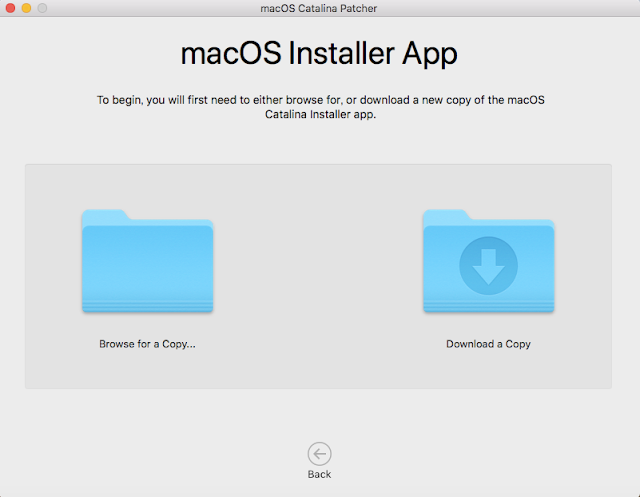



















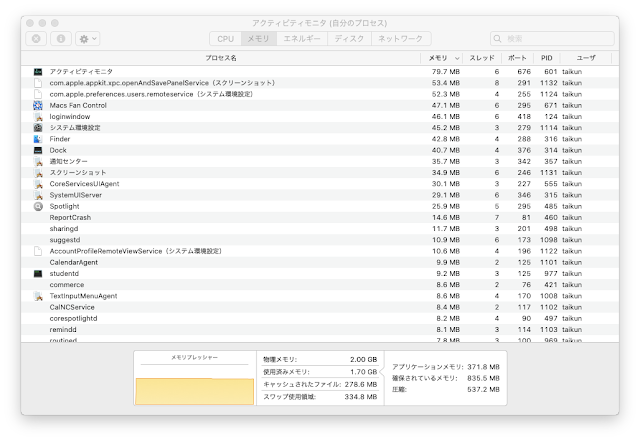
ありがとうございました。
返信削除この記事のおかげで、Mac book pro early 2011 17inchにcatalinaをインストールできました。
2010のMacBook AirにCatalinaをダウンロードまではできるけどインストールができません。USBも32GBを使ってますしUSBメモリなしでもやってみましたがやはりダウンロードまではできるけどインストールができません。
返信削除コメントありがとうございます。
削除インストールができないとのことですが、どこまで進みますか?作成したインストーラーから起動すらできないのか、起動はするが何かエラーが出るのか、など、できる限り詳しく教えていただけると助かります。
私が使っている時はWIFiに問題なく接続できていたのですが、友人に譲ったあとWiFiに接続ができないと言ってきました。パスワードは何度も見直したので間違いないが接続できませんと。出るそうです。
返信削除どなたかWiFi接続がうまくいかない方はおられませんか?もし同じ症状あれば教えてください。宜しくお願い致します。
コメントありがとうございます。
削除Post-Installをもう一度やってみてください。
早速のご返事ありがとうございます。
返信削除一度やって見るように伝えます。
有難うございました。
友人も色々調べたようで「カタリナのライブラリ内のPreferences/SystemConfiguration/内の
返信削除いくつかのファイルを削除して再起動して、wifi接続設定をしたら、やっと無事に接続できました!」
と連絡ありました。無事つながったようです。ご心配おかけしました。
無事に接続できるようになったようでよかったです。
削除MacBookProlate(Late2011) OS:Sierra→Catalinaのアップデートで、
返信削除本記事を参考にアップデートができました。
他のブログと異なり動画付きで助かりました。ありがとうございました。
余談ですが、SideCar目当てでアップデートしてところどうやらSideCarは利用できなさそうなことがわかりました。TimeMachineから戻すことにします・・・(涙)
Mac pro2012 でCatalinaをインストールしようとしましたが途中で停止してできません。
返信削除またBig Surも同じようにできません。インストール先は内臓HDDとPCI SSDで試しました。
たいくんさんが持っているMac Proでは出来たんですか?
コメントありがとうございます。
削除どの場所で止まってしまいますか?(インストール中の「残り1分未満」の画面のところなど)
また、GPUは何をお使いでしょうか?
私の場合は、RX 570を搭載した状態で、Catalina、Big Surどちらも問題なくインストール・使用できています。
GPUはPNY nVIDIA Quadro 4000 for Mac 2GBを乗せた状態で行なっています。
削除RX580は持っていますがOption起動ができません。2枚刺しでnVIDIA Geforce GT 120 512MB を使うとOption起動ができます。わたしはできればPCI SSD をインストール先にしたいのですがたいくんのインストール先はどこですか?
ありがとうございます。
削除起動画面を表示したいのであれば、RX580のみ+Big SurまたはMontereyをインストールするのがいいと思います。私の記事で紹介している方法では、EFIフラッシュされていないGPUでも問題なくインストールでき、Apple EFIのスタートアップマネージャー(Option起動)に非常に近い画面を表示することができます。
ちなみに、私のインストール先はSATA SSDです。NVMe SSDからの起動をサポートするにはブートロムをアップデートする必要があり、Mojaveの最新バージョンにアップデートすることでブートロムもアップデートされますが、そちらは試されましたか?
GPUはRX580を持っていますがOption起動できないのではないかと思いMac対応のEFIPNY nVIDIA Quadro 4000 for Mac 2GBを付けた状態でインストールしようとしています。何回か再起動を繰り返し
返信削除途中で止まります。
ありがとうございます。OSのインストール先はPCIスロットに付けたPCI SSDです。たいくんのインストール先はどこですか?
返信削除起動に成功しました。でもPCI SSD だと選択する時間が1秒未満になり切り替えが思うようになりません。海外からEFIの入ったRX580を購入したときまた挑戦しようと思います。色々ありがとうございました。
削除起動した様でよかったです。
削除接続しているディスプレイによっては、映像信号が入力されてから表示されるまで時間がかかることがあるので、Macを起動して数秒後、画面が表示される少し前くらいからキーボードの左右キーを何度か押していると、ディスク選択画面で止まると思います。
また、OpenCoreの設定でブートピッカーを非表示にし、エスケープキーを押しっぱにして起動することでもできると思います。
私はEFIフラッシュされていないGPUだけしか挿していませんが何も問題なく動いているので、GPU購入前に是非一度お試しください。
昨日やってみましたがPCI SSDでは成功しませんでした。Big Surのインストーラーに入る前にPCI SSDをAPFSでフォーマットしてインストールを開始しました。残り12分のところで再起動に入りましたが起動せず自動的に終了してしまい。また電源をいれても終了してしまいます。
削除内臓SSDかHDDじゃないとできないのかもしれません。内臓SSDにインストールできたとしてPCISSDのMojaveと共存できますか?
なるほど・・・。うまく起動しないのですね。
削除システム情報より、ブートロム(システムファームウェア)のバージョンはいくつになっていますか?このバージョンが、140.0.0.0.0以上なら問題ありませんが、138.0.0.0.0などの古いバージョンだとNVMe SSD(PCIe)からの起動ができません(MojaveなどのOSが起動できているなら問題ないはずですが・・・)。
ちなみに、共存は可能です。Big Sur以降はOpenCoreから起動する必要がありますが、Mojaveやそれ以前のOSは(OpenCoreかApple EFIの)どちらから起動しても構いません。
すみません、忘れていましたが、NVRAMリセットやSMCリセットは試されましたか?
削除試しましたが起動できませんでした。
削除ブートROMのバージョン: 144.0.0.0.0です。
Open Core ピッカーで選べるのですね。内臓HDDで試してみたいと思います。
ダメでしたか・・・。ひょっとしたらそのままのOpenCoreだとNVMe SSDを起動ディスクとして認識できないのかもしれませんね。
削除少し調べたところ、以下の記事が見つかりました。
Mac Pro Mid 2012 に Big Surをクリーン・インストールする
https://musasabidol.hatenablog.com/entry/20210629/1624970850
この方は、PCIeに接続したNVMe SSDから起動できる様になった様です。
少し大変なので、どうしてもNVMeから起動したい場合はお試しください。
いつもお世話になっています。
削除今日疑問に思ったのですがPCIにインストールしてあるHigh Sierra にOpen CoreをビルドしてビデオカードがPNY nVIDIA Quadro 4000 for Mac の時High Sierraで起動しようとした時進入禁止マークが出て起動できませんでした。
GPUを変える前は起動しましたか?
削除変える前も起動しなかった場合は、Mojaveやそれ以前のOSを起動する際にはOption起動で切り替える必要があります。
いつもお世話になっています。
削除内蔵ハードディスクにはBig Surをインストールできました。
次にMojave の入っているPCISSDを取り付けシステム環境設定の起動ディスクでPCISSDにして再起動すると進入禁止マークがでて起動できません。
たいくんはどのようにしてmojaveを起動できるようにされましたか?
GPUはRadeon RX 580のままでいいのでしょうか?
今日わかったのですがOpen core Legasy pacherを起動してPCISSDにパッチをかけようとしたのですがディスクの欄にPCISSDはでてきませんでした。Open core legacy pacherはPCISSDに対応していないのかもしれません。
削除MojaveはOpenCoreから起動していますか(背景が黒で、進入禁止アイコンが明るいグレー)?
削除一度、OpenCoreのブートピッカーの画面で、Shiftキーを押したままMojaveから起動してみてください。
もしそれでもOpenCoreから起動できない場合、MojaveのインストールUSBを作成し、OpenCoreからそのインストーラーを起動します。そして、起動できないMojaveのディスクにMojaveを再インストールしてみてください。
私の場合、現在Big Surのみしかインストールしていないため、上記の方法がうまくいくかはわかっていませんが、以前は何もせずともCatalinaとMojaveを起動できていたので、再インストールすればうまくいく可能性があります。
サクセスまで完了して、一瞬カタリナのインストール画面がでてエラーメッセージがでて、カタリナをインストールしようとすると、「このimacではインストールできません」と表示されてインストールできません・・・打開策はありますか?
返信削除コメントありがとうございます。
削除インストールUSBから起動していますか?その場合は、別のUSBポートに接続して、もう一度お試しください。
このページ大変参考になりました。ありがとうございます。
返信削除iMac early2008にCatalinaのクリーンインストール
無事に成功しました。あとはBootCampに Windows10をインストールするのに
チャレンジしていますが、『ディスクイメージを認識するまでお待ちください』
の、メッセージから進みません。
解決法はありますか?
コメントありがとうございます。
削除Windowsのインストーラー(ISOファイル)が認識されないということでしょうか?
Catalina PatcherでのBootCampを試したことがないのでわかりませんが、Windowsサポートソフトウェアをダウンロードし、手動でインストールしてみてはいかがでしょうか?
こんにちは!
返信削除動画が非常に分かりやすく、何とかインストーラーをUSBにコピーするところまで完了しました。
mac OS ユーティリティから「macOSを再インストール」→
macOSをインストールするディスク選択でUSBを選択すると、
「このディスクにはGUIDパーティションテーブル方式が使用されていません。
ディスクユーティリティを使って、パーティション方式を変更してください。
ディスクを含むデバイスを選択し消去ボタンをクリックして”ボリュームの方式”を選択してから、”消去”をクリックしてください。」というメッセージが出てきます。
PCに詳しくなく、どうしたらよいのかさっぱり分からずここから進めません。。
使用機種はmac book pro 2011 Late です。
もしご存じでしたら、ご教示頂けると助かります!
宜しくお願いいたします。
コメントありがとうございます。
削除データを消してしまうことになりますがよろしいでしょうか?Time Machineなどでバックアップしておくのがおすすめです。
また、特に理由がなければ、最新バージョンのMontereyを入れるのがおすすめです(以下の記事)。
お使いのMacBook Proは何インチモデルかも教えていただけると幸いです。
【完全ガイド】macOS Monterey に非対応の古い Mac に Monterey をインストールする方法【OpenCore Legacy Patcher】
https://www.taikun-room.com/2021/11/how-to-install-macos-monterey-on-unsupported-mac.html
ご返信ありがとうございます!
削除データを消してしまうのは問題ない&Montereyを入れれるのであれば入れたいです。
教えて頂いた”Monterey をインストールする方法”を携帯から見てみました。
現状、macを起動すると「mac OS ユーティリティ」の画面になります。
なのでネットを見る事もできず、OCLPのダウンロードもできない状態です。。
どのように対応したら良いのでしょうか。。?
その画面で、「ディスクユーティリティ」をダブルクリックして開き、左上の「表示」から「すべてのデバイスを表示」を押します。その後、左の「Macintosh HD」の1つ上の名前を選択し、上の「消去」を押して、名前を「Macintosh HD」に、パーティションマップを「GUIDパーティションマップ」に変更し、「消去」を押すとディスクが消去されます。
削除その後、ディスクユーティリティを閉じる、「macOS(Catalina?)を再インストール」のようなボタンを押して、OSをインストールしてください。インストールが終わったらOCLPをダウンロードし、記事の通り作業をします。
↑教えて頂いたとおりにやってみたら、何とかcatalinaインストールできました!
削除大変助かりました。
次は記事の通りMontereyをインストールしてみます。
また何かあったら相談させてください。
ありがとうございました!!
質問なんですが無理やりいれたCatalinaからHigh Sierraダウングレード可能ですか
返信削除無理やり入れたmacはimac2009です
コメントありがとうございます。
削除可能です。iMac Late 2009の場合は、Command + Option + Rを押しながら起動することで、High SierraのmacOSユーティリティが起動するので、そこからクリーンインストールしてください(データは消えてしまうので必ずバックアップしてください)。
ありがとうございます
削除macmini mid2011にご指導通りに実行したらmacOSを無事にcatalinaにすることができました。どうもありがとうございました。
返信削除ついでにairdorpも使うことができるようにするためターミナルで操作しようと思いリカバリーモード(command+R)で立ち上げようとしましたが、リンゴマークが出ず白い画面のまま進みません。
通常の立ち上げ、「command+option+R」、「option」での立ち上げは問題ありません。
「command+R」が反応しないのが普通ですか?
それとも「command+R」は立ち上がるのが普通ですか?
教えていただければ幸いです。
コメントありがとうございます。
削除この方法でインストールしたものは、リカバリーモードで起動することができません。そのため、インストールに使用したUSBメモリを使用して、macOSユーティリティを立ち上げてください。
catalinaでのリカバリーモードにできないことがわかりました。airdorp化は諦めたいと思います。これからもいろいろと参考にさせていただきたいと思います。どうもご回答ありがとうございました。
削除インストールUSBメモリを使った方法はお試しになりましたか?
削除インストールに使用したUSBメモリをして、macOSユーティリティを立ち上げれば、リカバリーモードと同じ機能が使えるので、一度お試しください。
ご指摘ありがとうございます。インストールUSBメモリーで試したところ同じ機能が使えました。(ターミナルでbashとzshの違いはありましたが問題ありませんでした)
削除しかしAirDorpを有効にするためのソフト(Continuity Activation Tool)がHigh Sierraまでしか対応しておらずcatalinaは非対応であったためにAirDorp化はできませんでした。(macmini 2011でmacOSがHigh SierraではAirDorp化できたのですが仕方ありません)
少し調べてみたところ、CatalinaでContinuity Activation Toolを使っている人を見つけました。
削除https://www.reddit.com/r/CatalinaPatcher/comments/exnwib/macbook_pro_13_early_2011_catalina_10153/
その人は、Continuity Activation ToolのBeta版を使用しているようです。
https://github.com/dokterdok/Continuity-Activation-Tool/tree/beta
AirDropがきちんと動くかどうかはわかりませんが、一度試してみてはいかがでしょうか?
情報ありがとうございました。さっそく試みましたができませんでした。
削除最後のところで指定のmacのboard IDでのサポートは存在しないとコメントが出てうまくできませんでした。(macのboard IDはちゃんと調べたのですが.......)
入力した最終応答がこれでした。↓
Set: Entry, ":Mac-8ED6AF5B48C039E1:ContinuitySupport", Does Not Exist
コマンド操作自体よく理解していないので無謀な挑戦だったのかもしれませんが、またいろいろとやってみようと思います。
どうもありがとうございました。
なるほど、そうでしたか・・・。
削除Mac mini Mid 2011はソフトウェアによるパッチの対象機種であるとは書いてあったんですけど、だめでしたか・・・。
お力になれず、申し訳ありませんでした。また何か進展があればぜひ教えてください。
グレーの画面から全く進みません。パッチを当てる必要があります。のところ、非常に参考になりました。インストールに1時間弱、その後起動しようとしてグレー画面でロード進行バー最大で止まってたので。 私が手こずったのはカタリナ初回起動時の設定画面でアカウント設定でキーボードが反応しなくなったことです、裏でシステム更新が忙しく処理の負荷でキーボード入力が止まっていたようで、設定画面を戻るボタンで一番最初に戻ってキーボードに詳しくないを選択してアクセシビリティでマウスとキーボードの項目で関係ありそうなのをいくつかチェック入れてやり直したら右サイドにクリックできるキーボードが出現して、そこでアカウント入力時に英数のローマ字だけをクリックしたら何とか入力出来ました。 あと、古いMacは起動してるドライブに空き容量が10Gくらいあるのと無いのとで挙動の遅さが段違いなのでインストールは念のためプラス10Gしといた方がいいと思います。
返信削除あと、このOSにした後でWebサイトのいくつかが403 forbiddenを表示して見れなかったのですが、その時はこのようにしたら解消しました
返信削除https://discussions.apple.com/thread/5798018
Catalina PatcherのアップデートはEFI化したGPUでないと無理なんでしょうか?宜しくお願いします。
返信削除コメントありがとうございます。
削除EFI化したGPUではなくてもアップデートできるはずです。現在私はOCLPでのVenturaに移行してしまったので検証できませんが、以前利用していた時は、EFI化したGPUではないRX 570でアップデートできた記憶があります。
お世話になります。
返信削除CatalinaインストールUSBは出来たのですが再起動後MacOSユーティリティーの「macOSを再インストール」にCatalinaが現れません、「macOS Post Install」とゆう項目も現れていません。どのような事が考えられますでしょうか?昨日もお尋ねしましたがEFI化されていないGPUですがMetalには対応した機種です。宜しくお願いします。
Catalinaが現れないとはどういうことでしょうか?
削除macOSユーティリティには違うOSが表示されているのでしょうか?
そうであれば、USBメモリから起動できていないので、システム環境設定等から起動ディスクをUSBメモリに変更してから試してください。
お世話になります。
返信削除今使ってるMojaveをインストールしますかと出てきます、Metal対応のGPUを使え、FileVaultをオフにしろと注意が出ますがMetal対応GPUでFileVaultもオフになってるんですが。システム環境設定の起動ディスクにCatalinaの入っているUSBが出てきません。Successの画面が出て無事インストールUSBは出来たと思うのですが壊れているんでしょうか?ディスクユーティリティではUSBを認識しています。
なるほど・・・。
削除もしCatalinaでなくても問題ないければ、OCLPを使って、新しいバージョンのmacOSをインストールされてみてはいかがでしょうか?
この方法であれば、EFI化されていないGPUを搭載していても、OSの起動画面や、起動ディスクの選択画面を表示できるようになり、便利に利用できるようになると思います。
以下の記事を参考に、最新版のVenturaか、安定しているMontereyをインストールできます。
【完全ガイド】macOS Ventura に非対応の古い Mac に Ventura をインストールする方法【OpenCore Legacy Patcher / OCLP】
https://www.taikun-room.com/2022/10/how-to-install-macos-ventura-on-unsupported-mac.html
この記事はVentura向けの記事ですが、記事内の「Ventura」を「Monterey」と読み変えてインストールすれば、Montereyをインストールできるはずです。
色々とありがとうございました。
返信削除いよいよインストールUSBも作れなくなってきました、何度ディスクユーティリティで消去しても16GBのUSBを使ってるのにプログレスバーが途中で止まり容量が足りない、とインストールが終わってしまいます。試しにUSBの中に在るCatalinaインストールアプリを見ると723Mbしかありません。オススメのOCLPは私には敷居が高いような気がして躊躇しています。miniでも買うしか仕方ないのかもしれません。
もしかしたら、その現象は、USBメモリが壊れているか、容量が偽装されているもの(中国製の激安品にありがちなもの)である可能性があります。
削除新しいUSBメモリを購入して試してみるのが良いかもしれません。
ちなみに、OCLPはとても簡単です。
EFI化されていないGPUの場合は、一度だけコマンドを入力する作業がありますが、それが終わってしまえばコマンドを入力する作業はなく、画面の指示に従っていくだけでインストールできます。
また、OCLPでインストールしたmacOSは、「システム環境設定」または「システム設定」から、通常のMacのようにアップデートできます。
起動時のディスク選択画面を表示したり、macOSの起動画面を表示したりできるため、導入して損はないと思いますよ。
使い方に不安があれば、言っていただければ解説しますので、ご遠慮なくお知らせください。
何をやってもインストール出来なかったんですが、たいくんが以前アップしていたYouTubeのUSBインストーラを使わないアップデートの動画を見てやってみました。1の方法でmacOS10.13のHDDからCatalinaへのアップに成功しました。
削除基本Mojaveを使っているのでそっちで立ち上げるとOS10.15とOS10.15ーDataとゆう2個のHDDが出来ていました、何だか良くわかりませんが取り敢えずCatalinaへアップ出来たので良しとしようと思います。
お世話になりました。
無事にアップデートできたようで安心しました。
削除ちなみに、Catalina以降ではシステムディスクの構造が変わったため、システムとデータ用の2つのボリュームが作成されます(他にも作成されますが、可視化されているのはこの2つです)。
起動しているOSのボリュームは隠されていて、1つしか表示されないようになっていますが、他のOSから見ると可視化されているすべてのボリュームが表示されているのがわかるはずです。
そのため、この挙動は問題ないといえます。特に気にする必要はないでしょう。
ありがとうございます。
返信削除USBですがコジマで32GBの新品を購入してきました、余裕と思ったんですが中断してしまいました。アップデート考えたのは確定申告に対応できなくなったからです不慣れなWin機を使って何とか申告してみようと思っています、使い慣れたMacの方が良いのですが・・・
OCLPは申告が終わってからゆっくり考えてみます、またご教授いただけると助かります宜しくお願いします。
たいくん 様
返信削除メニュー バーへ wi-fi マークが どうしても表示されず、ここへ たどり着きました。
単純に 故障ということも 十分に考えられますが、もし ヒントになることが ありましたら、教えていだだけますと 助かります。
mac book pro 13inch mid-2010 / High Sierra 10.13.6 (メモリ 16GB)を使っていますが、メニュー バーへ wi-fi マークが表示されず、ネットワークのメニューから wi-fi設定を追加しようとしても、ポップアップメニューに wi-fi の選択肢が出てきません。
画像を 直接 貼り付けられないので、ツイートの URL を 記載しました。
よろしく お願いいたします。
コメントありがとうございます。
削除Twitterを拝見させていただいたところ、どうやらこのMacBook Proは中古で入手されたもののようですが、このMacBook Proを使い始めてから、裏蓋を外した事はありますか?
もし開けたことがなければ(難しいかと思いますが)一度外してもらい、バッテリーが下側に来る状態の時に全体の左上を確認していただけますか?
基盤の左上にはWi-FiとBluetoothを利用するためのモジュールが取り付けられており、アンテナケーブルが正常に接続されているかを確認します。
また、その部分の写真を撮影していただき、私のTwitterのDMなどに送信していただければ確認させていただきます。
こちらが私のTwitterアカウントになります。
https://twitter.com/i_am_taikun
ちなみに、OSの再インストールを行っても解決しなかったようですが、再インストール中の画面にはWi-Fiアイコンが表示されていましたか?
1つ忘れていましたが、Twitterに投稿されたシステムレポートの画像では、表示されているのはソフトウェアドライバーのみであり、ハードウェアが表示されていないことから、Wi-Fiモジュールがシステム上に認識されていません。
削除本来なら「ソフトウェアのバージョン」の下に「インターフェース」と書かれた項目が表示されるのですが、そこが表示されていないため、Wi-Fiモジュールが故障しているか接続されていない可能性が高いです。
横から口出しは良く無いかも知れませんが、 私も以前2010年のMacBook Pro使ってまして、WiFiの機器が壊れると交換修理はかなり難しいものです。直すより「TP-Link WIFI 無線LAN 子機 11n/11g/b 」など1000円以下でUSBに刺すだけでWifi機能がすぐに利用できます。こちらのご利用はいかがでしょうか?Amazonなどでも安くで売ってます。参考まで。
削除ゆきお 様
削除ありがとうございます。
wi-fi モジュールの故障の可能性が 大きいと判った場合には、その方法も 検討いたします。
うまく行くと良いですね。私もここで教えて頂き、2009−2010年モデルのMacBook白にVenturaを入れて動作できるようになりました。たいくんさんはとても親切で丁寧に教えてくれますので助かります。
削除早速の ご返信を ありがとうございます。
返信削除特段 機密事項が ないため、ツイートを ツリーへ追加し、追加ツイートの URL を 投稿者欄へ 記載しました。
お時間の許す時に ご確認いただけますと 助かります。
また、子どもが所有する mac の システム レポートを 確認してみましたが、おっしゃる通り ハードウェア情報も 表示されていました。
つまり、wi-fi モジュールの故障 または 断線の可能性が大きいこと 解りました。
> (Catalina)再インストール中の画面にはWi-Fiアイコンが表示されていましたか?
⇒ Catalina インストール中でも wi-fi マークは 表示されませんでした。
以上、お手数を おかけしますが、よろしく お願いいたします。
画像を撮影していただきありがとうございます。
削除画像を確認したところ、Wi-Fiモジュールが見当たらなかったため焦ったのですが、私がどうやら13インチと15インチモデルを勘違いしていたようで調べたところ、13インチモデルはディスプレイのヒンジカバーの中に埋め込まれているようです。
せっかく裏蓋を取り外していただいたところ申し訳ありませんが、ヒンジカバーの取り外しは難易度が高く、これ以上の分解は破損のリスクが高いため、確認することができません。
ただし、Wi-FiとBluetoothが一体型になったモジュールが搭載されているのですが、Bluetoothモジュールが問題なく認識されていることから、接続に関しては問題ない可能性が高いです。
そのため、Wi-Fiの部分だけが故障しているのだと思います。そのため、Wi-Fiを使う際はUSBアダプタを使用するのが良いと思います。
なお、ネットワークモジュールとは関係のない他のコネクターについても確認しましたが、他は問題なさそうでした。
削除たいくん 様
削除早速に ご確認いただきまして、ありがとう ございました。
wi-fi 部の故障の可能性が 大きいこと、解りました。
外付けの wi-fi 子機などの使用を 検討いたします。
大変に、お手数を おかけしました。 繰り返しに なりますが、ありがとうございました。
はじめまして。お忙しい中失礼します
返信削除参考に指せて頂きながらインストールし、初期設定の利用規約確認画面で『同意する』矢印がアクティブにならず進めなかったです。事例などあれば参考にさせてください。
*東方環境
MacPro 2010 インテル6コア3.4GHzゼノンデュアルコアベース
・メモリー 8MB×8=64MB ・OS;Mojave10.14.6
内臓SSD1GBへ16GBパーティションを切りCatalina パッチャーインストール
コマンド”+Rで再起動しディスクユーティリティでディスク確認後起動ディスクをCatalina パッチャーの入った領インストール、進み再起動後、回復画面にてパッチディスクを選び進むもエラー、そのままサイド再起動しOS設定画面へ既存環境移行画面では、何もしないを選択
アップルID&パスワード入力利用規約確認画面で下部の同意する矢印がアクティブにならず進めない状態です。 お手数ですが似たような事例ありましたら参考にさせて下さい、宜しくお願いします。
コメントありがとうございます。
削除利用規約の同意画面から進めないとの事ですが、Tabキーを使って選択後、スペースキーを押しても進めることができませんか?
また、Macの再起動は試されましたか?
ちなみに、特にCatalinaにこだわらないのであれば、以下の記事を参考に、安定しているVenturaか、最新のSonomaをインストールされてみてはいかがでしょうか?
【完全ガイド】macOS Ventura に非対応の古い Mac に Ventura をインストールする方法【OpenCore Legacy Patcher / OCLP】
https://www.taikun-room.com/2022/10/how-to-install-macos-ventura-on-unsupported-mac.html
【完全ガイド】macOS Sonoma に非対応の古い Mac に Sonoma をインストールする方法【OpenCore Legacy Patcher / OCLP】
https://www.taikun-room.com/2023/10/how-to-install-macos-sonoma-on-unsupported-mac.html
こちらは、どちらも現在かなり安定していて、OSのアップデートもシステム設定から行うことができるので、メンテナンスも非常に簡単でおすすめです。
また、OCLPは現在も活発に開発されており、Big Surから最新のSonomaまで、幅広く対応しているのが特徴です。
手順も非常に簡単ですので、こちらもぜひご検討ください。
忙しい中リコメントありがとうごうございます。
返信削除再起動等試し、ブートUSBの作成がうまく行かないことやカタリナへ上げても?という根拠なき疑問感からBig srへここを参考にし何度かのトライ・アンド・エラー繰り返しなんとか現状うごいています。お決まりなのか?日本語入力はデフォルトでは出来なく、グーグルモノに頼り、OCLPのOS起動後の再インストール時の細かな設定でもOS起動不可含め色々変わるようです現状Net閲覧程度は支障なく動いてますが、セキュリティソフトの設定う等で#システム整合性#関連のエラーが出て再起動)OS復旧画面でターミナルにて整合性のためのコマンド入力試しても 、コマンドエラーがでる。私の環境下で何かターミナル使用時不具合がある感じもします(起動USB作成 OS別コマンド構文でもエラーが出たため)
不便さはありますが、私用のMacProなので不具合も愉しみとして。ひさしぶりにやきもきワクワクしてます。
情報の提供 ありがたく楽しませて頂いてます
うまくアップグレードできたようでよかったです。
削除日本語入力については、以下の記事でも紹介しているように、2010年と2012年のMac Proでは日本語を入力することができません。
https://www.taikun-room.com/2021/11/oclp-with-big-sur-and-monterey-bugs-and-how-to-fix.html
こちらについては、日本語入力プログラムが使用する機能にCPUが対応していないためです。
システム整合性保護については、ターミナルから設定を行う事はできないため、OCLP Appで設定を変更する必要があります。
これは、NVRAMリセットを行った時にOSが起動しなくなることを防ぐために、常にOCLPがNVRAMを上書きしているためで、ターミナルからは設定が変更できないようになっています。
システム整合性保護の設定については、以下の記事をご覧ください。OSは違いますが、全く同じ方法で設定可能です。
https://www.taikun-room.com/2023/10/how-to-install-macos-sonoma-on-unsupported-mac.html#toc_headline_31
お世話になります。
削除その後2日ほど使用し、上書きInsに不安感が出てSSDをバックアップしその後フォーマットから外部へ用意したUSBから何度も試すもグラフィックボードのファームウエアが影響して?と思いメタル対応・非対応を二枚刺ししOptionキー使用時無事起動Disk選択画面が出てInstとなりました。
その後、旧Diskからの設定等移行を就寝時に行い、今回SSDへの環境構築にかかる時間を見余っていて、起動後セキュリティアプリの設定画面で促されるまま進んでいたらそのままMacOSアップデートが起動し最新OSのInstに進んでしまいそのまま移行して使用してます。現状AMD Radeon RX 580 8 GB系のSAPPHREで使用していますが画面の精彩にびっくりです。
使用してまた何か気づいたことあればアップさせていただきます。
当方MacBook Pro (17-inch, Early 2011)です
返信削除クロームの最新版がうごかないので対処法を調べてたらここにたどり着きました
記事の手順でCatarinaにアップデートしようとしたのですが
作成したUSBメモリから起動しようとするとシステムがない駐禁マークみたいな表示になって
起動できません。
どうしたら良いでしょうか。
17inchのノート型Macはもうないので買い換えることもできずに困っています。
ご教示いただけないでしょうか。
よろしくおねがいします。
コメントありがとうございます。
削除Google Chromeの最新版が動かないとの事ですが、Google ChromeのCatalinaサポートは次回のアップデートで終了となります。
そのため、Catalinaにこだわりがなければ、Montereyかそれ以降のバージョンをインストールされることをお勧めします(Big SurかMontereyが最も安定していると思われますが、前者は既にサポートが終了しており、後者もまもなくセキュリティサポートが終了するため、これからインストールするのであればVentura以降が良いかと思います。
以下の記事では、現時点で最新版のSonomaのインストール方法について紹介していますのでご覧ください。
https://www.taikun-room.com/2023/10/how-to-install-macos-sonoma-on-unsupported-mac.html
なお、2011年モデルのMacBook Proは、内蔵GPUが故障していることが多いため、デフォルトでグラフィックアクセラレーションが無効化されています。
これにより、GPUを使うことができず、画面の描画が遅かったり、動画再生がスムーズでなかったりする場合があります。
もしもお使いのMacBook Proの内蔵GPUが故障していないのであれば、設定からグラフィックアクセラレーションを有効化することができますのでご安心ください。